كيفية حذف ملفات تعريف الارتباط الفردية للموقع في جوجل كروم
منوعات / / February 11, 2022
بسكويت. لا ، ليس من النوع اللذيذ مع الشوكولاتة والسكر والثلج والطعم. أنا أتكلم عن ملفات تعريف الارتباط على الإنترنت، أجزاء صغيرة من المعلومات المخزنة في ملف متصفح الإنترنت تتألف من سلاسل نصية. يتم استخدامها بشكل شائع لتخزين أشياء مثل أسماء المستخدمين بحيث لا تحتاج إلى إدخالها في كل مرة تزور فيها موقعًا تكرره. على هذا النحو ، فهي أشياء صغيرة غير ضارة ، فقط تحاول المساعدة في جعل تصفح الويب أسهل قليلاً.
الآن ، في بعض الأحيان لا تريد إدخال اسم المستخدم الخاص بك تلقائيًا في صفحة ويب بعد الآن. عادة ، يجب عليك حذف جميع ملفات تعريف الارتباط المخزنة بواسطة متصفحك ، ولكن ماذا عن الملفات التي تريد الاحتفاظ بها؟ من المفيد أن تكون قادرًا على التخلص من ملفات تعريف الارتباط التي تقول ، احفظ اسم مستخدم Facebook الخاص بك ، إذا كنت تقوم بإعارة جهاز الكمبيوتر الخاص بك إلى حبيبك السابق الغيور ، أو ، لا سمح الله ، والدتك. في هذه الحالات ، من المفيد أن تكون قادرًا على انتقاء واختيار ملفات تعريف الارتباط التي تريد الاحتفاظ بها وأيها ملفات تعريف الارتباط المطلوب حذفها.
عادة ، يوفر المستعرض القدرة على حذف ملفات تعريف الارتباط الخاصة بالموقع بشكل انتقائي. ومع ذلك ، فهي ليست مباشرة مثل
مسح جميع ملفات تعريف الارتباط أو ذاكرة التخزين المؤقت مرة واحدة. في هذا الدليل ، سنرى كيفية القيام بذلك في Chrome.حذف ملفات تعريف الارتباط بشكل انتقائي في Chrome
الخطوة 1. انقر فوق رمز مفتاح الربط الموجود على يسار شريط العناوين للوصول إلى ملف إعدادات القائمة واختيار خيارات من القائمة المنسدلة.

الخطوة 2. في قائمة الخيارات ، حدد تحت الغطاء لفتح قائمة موسعة من التخصيصات التقنية.
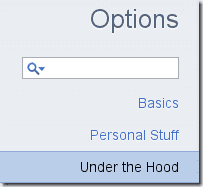
الخطوه 3. بعد أن تجد نفسك تنظر إلى ما هو Under the Hood ، انقر فوق إعدادات المحتوى... لإحضار قائمة أخرى. لا تقلق ، لقد أوشكت على الوصول إلى وجهتك.
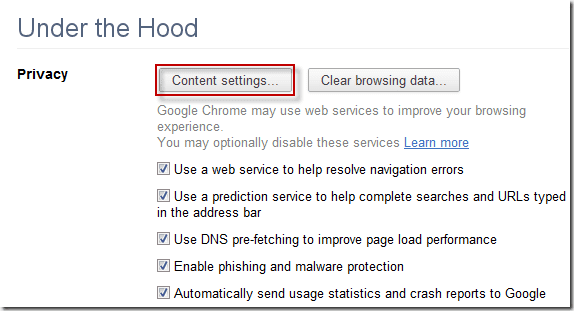
الخطوة 4. في إعدادات المحتوى ، افتح جميع ملفات تعريف الارتباط وبيانات الموقع .. لعرض قائمة كاملة بمخزن ملفات تعريف الارتباط على جهاز الكمبيوتر الخاص بك. يتم تنظيمها أبجديًا حسب أسماء المواقع التي حفظت ملفات تعريف الارتباط في متصفحك.
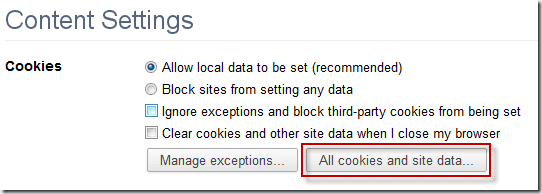
الخطوة الخامسة. لا تتردد في تصفح القائمة في وقت فراغك واختيار أكبر عدد تريده من ملفات تعريف الارتباط. بمجرد اختيار قائمة جيدة ، بغض النظر عن طولها أو قصرها ، انتقل إلى أسفل القائمة للعثور على القائمة المصغرة التالية.
يمكنك إما النقر فوق إزالة لإزالة ملفات تعريف الارتباط التي حددتها فقط ، أو حذف الكل للتخلص من جميع ملفات تعريف الارتباط في القائمة. لحذف جميع ملفات تعريف الارتباط من موقع ويب معين ، قم بتمييز مجلد موقع الويب واضغط على إزالة. سيؤدي هذا إلى إزالة جميع ملفات تعريف الارتباط المدرجة في هذا المجلد.
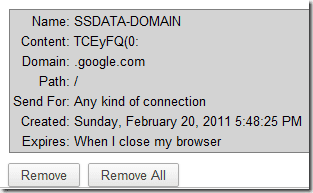
حسنًا ، هناك أيها القراء ، وهناك نصيحة أخرى حول متصفح Chrome المتنامي باستمرار. أخبرنا برأيك... حسنًا ، أي شيء في التعليقات أدناه!
آخر تحديث في 02 فبراير 2022
قد تحتوي المقالة أعلاه على روابط تابعة تساعد في دعم Guiding Tech. ومع ذلك ، فإنه لا يؤثر على نزاهة التحرير لدينا. يظل المحتوى غير متحيز وأصيل.



